|
本文主要演示了如何使用恩智浦测试和工具实用软件测试FRDM-KW41Z开发板。我们使用MAC2006 FSCI数据包错误率来测试该开发板。
测试工具实用程序是基于Windows的图形界面应用程序,可通过串行接口与NXP开发板进行通信。该工具支持测试采用802.15.4 MAC、简单MAC(SMAC)、SynkroRF、BeeStack、BeeStack Consumer ZigBee、Thread和蓝牙低能耗软件的NXP硬件。
测试工具提供以下应用程序: • 命令控制台 • 脚本服务器 • HCS08 Firmware Loader • Kinetis Firmware Loader • MC1322x Firmware Loader • 协议分析器 • 共存工具 • 无线电测试 • OTA更新
测试工具允许用户生成命令来控制被测设备上的软件协议层之间的接口。恩智浦测试工具是一种基于Windows的图形界面应用程序,可与各种NXP开发板进行通信。测试工具提供了不同功能的专业视图。
需要使用的工具: 1. 两个FRDM-KW41Z开发板 2. 恩智浦测试工具软件(下载链接:http://www.nxp.com/webapp/sps/do ... Code=TESTTOOL_SETUP)
我们开始对FRDM-KW41Z演开发板进行无线电测试,将按照以下步骤来进行测试: 1. 将固件分别加载到两个开发板。 2. 使用一个开发板作为协调器,另一个作为终端设备,执行无线电测试FSCI数据包错误率
将固件分别装入两个开发板
打开测试工具软件,然后将其中一个开发板连接到您的计算机,单击固件加载程序,并选择kinetis固件加载程序选项,如下所示:

接下来选择要加载的“MAC_2006_FSCI_115200_FRDMKW41Z_RadioTest.srec”文件,然后点击上传文件
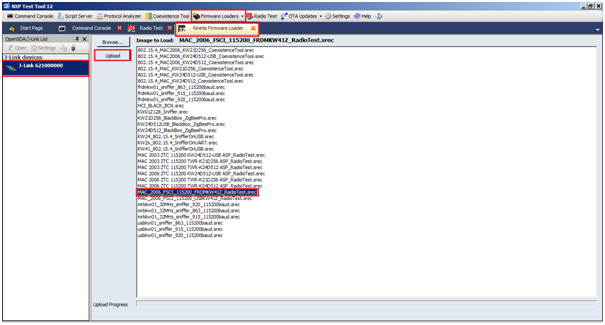
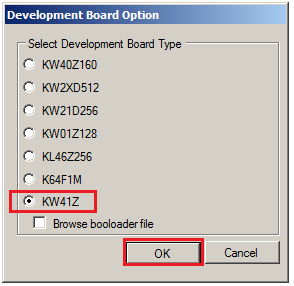
第一次使用的用户者会提示以下J-Link固件更新页面,按下图点击选择:
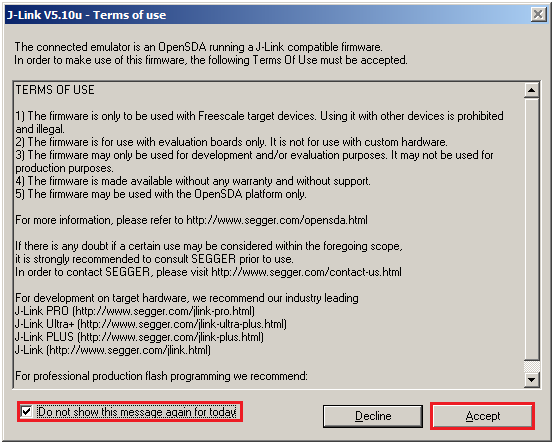
现在您的开发板将会被编程如下:
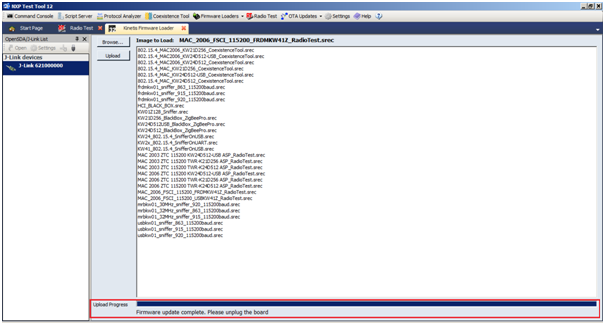
您可以拔掉开发板,然后将第二块电路板连接到电脑上。 现在点击Radio Test按钮,如下图所示:
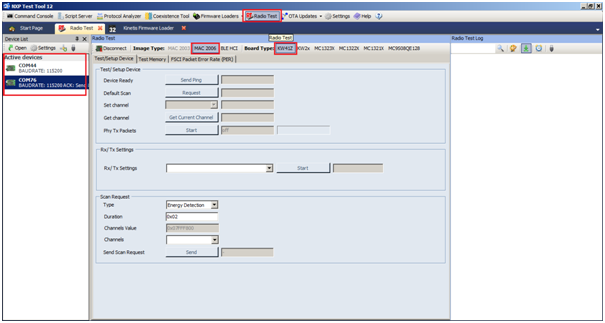
您可以看到在设备列表中检测到这两个板卡; 您需要选择一个开发板作为协调器,而另一个作为终端设备,如图所示:
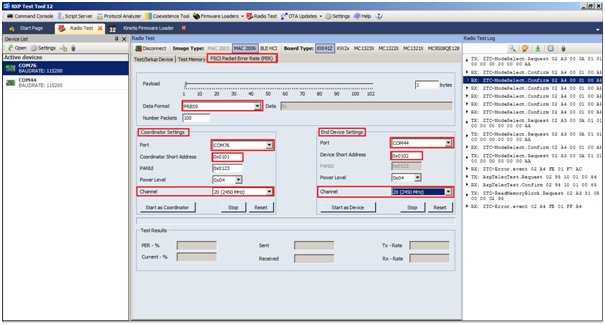
选择完成后,首先单击启动协调器,然后单击Start as Device
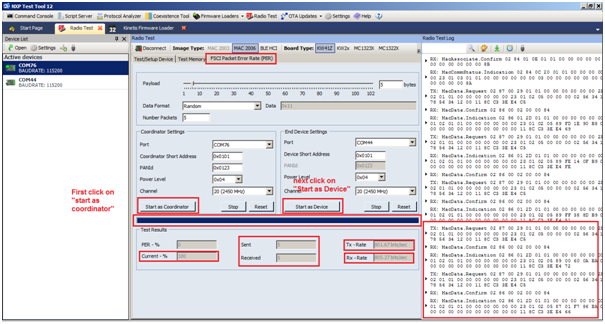
您可以看到包错误率测试的进度状态
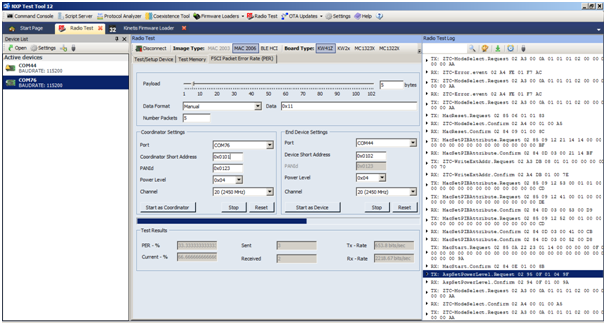
结果可以在Test Result中看到,如下所示:
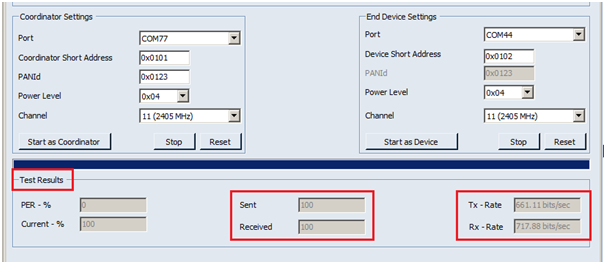
译者注:本文译自:https://www.element14.com/commun ... st-and-tool-utility,感谢bheemarao做出的贡献。如有错漏,敬请指正。 |  |手机版|YiBoard一板网
( 冀ICP备18020117号 )
|手机版|YiBoard一板网
( 冀ICP备18020117号 )